

エフェクトON / OFF サンプル 追加
MikuMikuEffect : 通称、MME
MMDの機能を拡張させるMMDの補助ツール。
MMEがなくてもMMDは動作しますが、
MMEの使用が前提となっているデータが多いため、
実質の必須項目となります。


マルチメディア関連を高速処理させるためのWindows用のAPIがDirextX。
それをMMDで使用できるようにしたものがMME。
MMEは高速処理させるためのAPIであり、MME単体では機能しません。
実際には、何をどうするのかというプログラムファイルも必要です。
MMDへのMMEの導入 + エフェクトプログラム(エフェクトファイル)
この2つが揃ってエフェクト効果が得られます。
この記事の画像は、
MMEとAutoLuminousという発光エフェクトにより、
キャラクタモデルに発光効果を与えています。
MMDのエフェクトON/OFF比較です。
— そーちん | So-chin (@haiyore_audio) April 1, 2020
エフェクト次第でこんなに変わるんだなぁ…。#エフェクトのonoff比較見せてください pic.twitter.com/GeDSsHruSy
#エフェクトのONOFF比較見せてください
— ゆきねこ@MMD (@yukineko_0815) July 29, 2021
イラストに見えたらいいなぁ pic.twitter.com/IqPmEc3EnM
#エフェクトのonoff比較見せてください
— 塩蛙 (@soltyfrog2525) June 4, 2018
定期的にこのタグ流行りますね。
みなさん凄すぎですわ(;´∀`)ナントナク、キョネンノデ pic.twitter.com/ZU2lS603rb
#エフェクトのonoff比較見せてください
— 沈黙の人🌶@MMD動画投稿中! (@R50MMDer) September 2, 2021
←OFF ON→ pic.twitter.com/BvnVQzH6Mu
下記のMikuMikuEffectをDLしてください。
この記事を書いてる時点での最新バージョンはver0.37です。
MMDが32bit動作なのか64bit動作なのかをチェックし、
以下から対応しているMikuMikuEffectをダウンロードしてください。
かなりの旧型PCでなければ64bit版と思われます。
64bit版 MME
32bit版 MME
DLしたファイルを解凍すると、5つのファイルが出てきます。
この5つのファイルをMikuMikuDance.exeと同じ場所にコピー。
おわり。
簡単でしょう。
MMEがちゃんと導入されたかどうか確認してみます。
MikuMikuDance.exeを起動させ、MMDの右上部分に注目。
MMEffectという表示があればOKです。

発光効果を与えるAutoLuminousというエフェクトファイルは、
とりわけ使用頻度が高いです。
AutoLuminousは、いずれ必ず使います。
今のうちにダウンロードしておきましょう。
以下の動画の解説欄にDL先のURLが記載されていますが、
現在リンク切れのためDLできません。
以下にリンク先を記載しましたので、そちらからDLしてください。
AutoLuminous3と4がありますが4だけDLすればOK
動画で解説されている内容は理解できなくてOK。
というか、わからないのが普通です。
AutoLuminous使えてる人でも意味わからん人もたぶんいっぱいいます。
MMEとエフェクトファイルを使うとこんなことができるんだ程度で十分。
基本的にMMEとエフェクトファイルを、MMDにぶち込めば動作します。
細かいところはあとあと覚えていけばいいので今はわからなくて全然問題なし。
MMDやモデルデータ・エフェクトファイルなどの保存場所は、
特に指定はありません。
自分の使いやすい場所においてください。
MMDやMMEデータ置き場所の一例です。
MMDの中にUserFileというフォルダがあります。
そのフォルダにアクセスしてください。
ここが一応データ置場です。
別にここじゃなくてもいいですけど、とりあえず今はここに入れておいてください。
標準ではmmeフォルダはないのでmmeフォルダを作成してます。
自分のわかりやすいようにフォルダ分けしておくと後で楽です。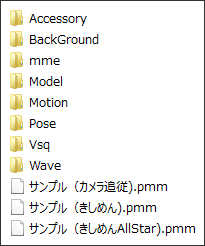
このmmeフォルダの中にAutoLuminous4を入れてください。
MMEはこれからも増えていきます。
MMEごとにフォルダ分けしてわかりやすくしておくといいでしょう。
MMEの導入は以上で終了です。
近年、あまりMMD関連の本が出版されません。
古本として流通しているものなら現在でも手に入ります。